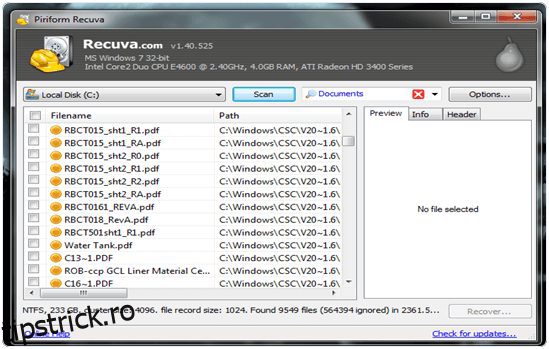Căutați cel mai bun software de recuperare de date pentru Windows? Calculatoarele sunt folosite în toate domeniile, cum ar fi bancar, afaceri, educație, marketing etc. Stocăm cantități uriașe de date pe computerele noastre. Hard disk-ul este un dispozitiv electromagnetic care este folosit pentru a stoca date în computere.
Există multe motive pentru o defecțiune a hard diskului, inclusiv blocări ale sistemului, întreruperi de curent, deteriorarea accidentală a datelor, daune cauzate de viruși etc. Din cauza acestor blocări, există probabilitatea de a pierde datele noastre valoroase.
Deci, Hard Disk Recovery este necesară pentru a recupera sau a recâștiga datele noastre pierdute. Aceste date pot fi orice tip sau extensie de fișier și pot fi localizate în orice director sau destinație. Cu tipul potrivit de software de recuperare a datelor pentru Windows, putem recupera cu ușurință orice fișier.
Acest lucru se datorează faptului că fișierele nu sunt niciodată șterse. Sectoarele magnetice ale memoriei sunt doar puse la dispoziție pentru a fi rescrise din nou și din nou. Prin urmare, software-ul de recuperare a datelor citește aceste sectoare de memorie și recreează toate fișierele pierdute.
Deci, dacă v-ați pierdut datele și căutați un software de recuperare pentru a vă recupera fișierele, le-am căutat pe cele mai bune pentru dvs. Am colectat câteva dintre cele mai bune programe de recuperare a datelor, însoțite de o scurtă descriere a caracteristicilor și funcțiilor sale.
Cuprins
Lista celor mai bune software de recuperare a datelor pentru PC Windows.
1. EaseUS Data Recovery Wizard.
Asistentul de recuperare a datelor EaseUS este cel mai bun software de recuperare a datelor pentru Windows și Mac. Acceptă toate versiunile de Windows și Mac și este foarte ușor de instalat. Instrumentul este cel mai bun în ceea ce face și recuperează tot felul de fișiere, cum ar fi imagini, videoclipuri, documente etc.
Procesul de recuperare a datelor este destul de simplu și foarte eficient. Oferă trei caracteristici principale. Prima este „Recuperarea fișierelor șterse”. Al doilea este „Recuperare completă”, iar ultimul este „Recuperare partiție”. Toate aceste funcții puternice se combină pentru a face din software-ul de recuperare de date EaseUS un instrument complet.
EaseUS Data Recovery Wizard: Descarca.
2. Recuva Data Recovery.
Recuva Data Recovery este un alt exemplu perfect de software de recuperare a datelor. Este cunoscut pentru ușurința în utilizare. Acest lucru se datorează vrăjitorului automat. Acest expert ajută la recuperarea fișierelor atunci când utilizatorul nu este sigur unde ar putea fi fișierul și nu are idee cum să le recupereze.
Ghidul pas cu pas ajută la restrângerea căutării pentru imagini, documente, muzică, videoclipuri și multe altele. De asemenea, puteți seta o locație posibilă pentru a accelera procesul. Pe de altă parte, dacă știți ce faceți, puteți trece imediat în modul manual și puteți începe să căutați fișierul pe care îl căutați.
Recuvare date Recuva: Descarca.
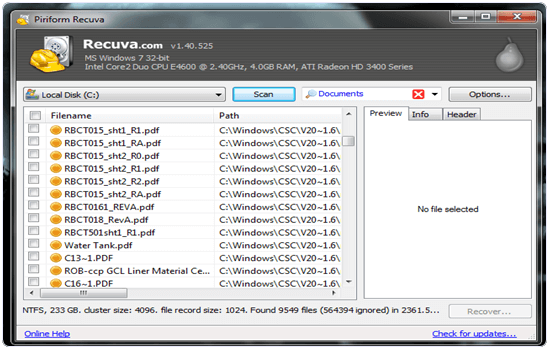
3. Restaurează fișierele mele de recuperare a datelor (numai pentru Windows).
Restore My Files este un instrument simplu, portabil, dar foarte eficient de recuperare a datelor disponibil pentru Windows. Poate fi folosit cu toate versiunile de Windows pe orice sistem de fișiere. Instrumentul software este bine cunoscut pentru rapiditate și portabilitate.
Poate că îi lipsesc unele funcții avansate, dar este foarte eficient în ceea ce oferă. Are funcții de căutare de bază, iar performanța sa este, de asemenea, destul de bună.
Restaurați fișierele mele de recuperare a datelor: Descarca.
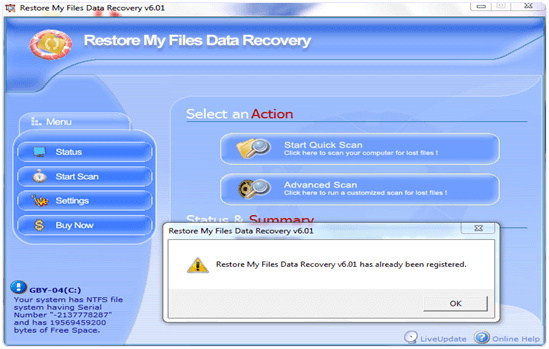
4. Undelete Plus (numai pentru Windows).
Undelete Plus este un instrument plătit. Dar a fost declarat un program gratuit datorită „ofertei pe timp limitat” care l-a făcut gratuit de mai multe ori. Este compatibil cu sistemele de fișiere FAT și NTFS.
De asemenea, clasifică fișierele aflate în căutare în funcție de daune și indică probabilitatea de recuperare. Undelete le permite utilizatorilor să seteze filtre de căutare în funcție de tipul de fișier, oră, locație și multe altele.
Undelete Plus: Descarca.
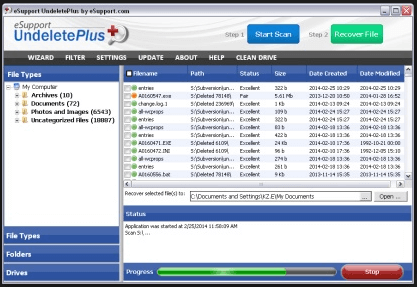
5. TestDisk Data Recovery (pentru Windows/Mac/Linux).
Recuperarea datelor de pe disc de testare este un alt nume binecunoscut sub software-ul de recuperare a datelor. Dar acest instrument este pentru utilizatorii avansați. Este un instrument de linie de comandă și, prin urmare, utilizatorii trebuie să cunoască comenzile din documentele wiki.
Odată terminat, nu numai că vă puteți recupera fișierele șterse, dar există și o mulțime de funcții. Puteți recupera sectoare de pornire, puteți localiza sectoare de rezervă EXT2/EXT3, puteți repara tabelele FAT, puteți găsi partiții pierdute, puteți repara MFT și multe altele.
Recuperarea datelor TestDisk: Descarca.

Citește și: – Cum să recuperezi datele de pe hard disk
6. VirtualLab Data Recovery (Windows).
Recuperarea datelor Virtual Lab este un instrument care ne-a surprins. Face toate lucrurile obișnuite de recuperare a datelor de fișiere, dar ceea ce ne-a surprins este că acceptă toate partițiile Macintosh și FAT și NTFS.
Interfața este impecabilă și ușor de utilizat. Puteți descărca versiunea de încercare care scanează fișierele și acestea pot fi recuperate prin versiunea pro disponibilă doar pentru 39,95 USD.
VirtualLab Data Recovery: Descarca.
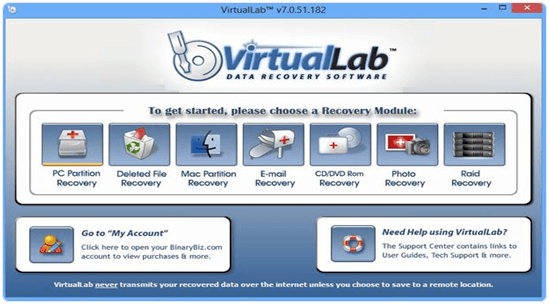
7. Stellar Phoenix Windows Data Recovery – Professional.
Recuperarea datelor Stellar Phoenix Windows este încă un alt instrument pentru recuperarea datelor. Oferă moduri dedicate pentru recuperarea datelor din diferite locații și unități și tipul de fișiere.
Stellar Phoenix are o caracteristică unică și utilă de a crea o clonă de unitate pentru a ajuta la recuperarea datelor și la reducerea pierderilor ulterioare de date. De asemenea, oferă o analiză detaliată a stării de sănătate a diferitelor sectoare de date ale discului. Versiunea profesională a Stellar Phoenix costă aproximativ 99 USD.
Stellar Phoenix Windows Data Recovery: Descarca.
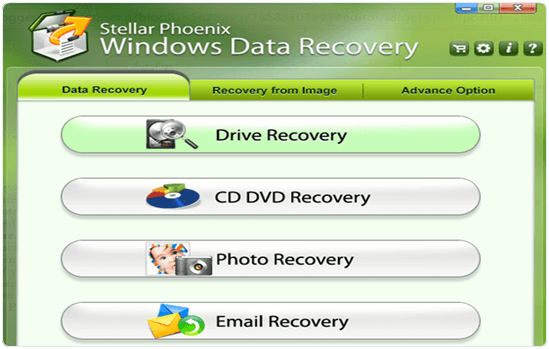
8. DMDE gratuit.
DMDE este un instrument de recuperare a datelor care este specializat în hard disk-uri de mare capacitate. Instrumentul acceptă până la 2 TB de unități de stocare, ceea ce este incredibil. De asemenea, oferă o interfață grafică foarte ușor de utilizat cu un explorator de fișiere pentru a găsi și a restaura fișierele șterse.
DMDE gratuit: Descarca.
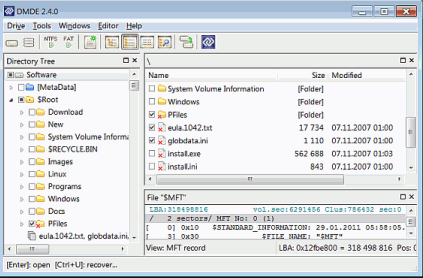
9. PhotoRec.
PhotoRec este un instrument de recuperare pentru a recupera fotografiile șterse și pierdute de pe tot felul de medii de stocare. Suportă 100 de formate și tone de sisteme de fișiere de stocare. Caracteristica cea mai evidentiata este ca este usoara si poate fi folosita pe medii portabile si chiar si pe alte computere.
Înregistrare foto: Descarca.
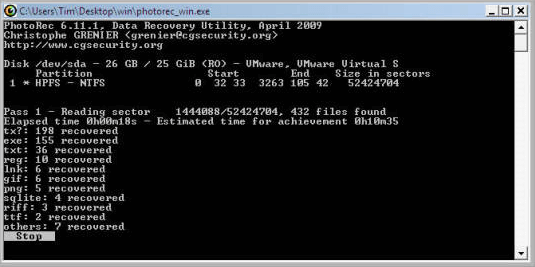
10. MiniTool Partition Recovery Free.
Minitool Partition Wizard este un salvator pentru cei care au pierdut unități sau partiții întregi. Acest software este cel mai preferat software de recuperare a datelor în astfel de scenarii și este specializat în recuperarea partiției atunci când partiția este ștearsă sau antetul partiției este corupt. De asemenea, îl puteți descărca din linkul de mai jos.
MiniTool Partition Recovery Free: Descarca.
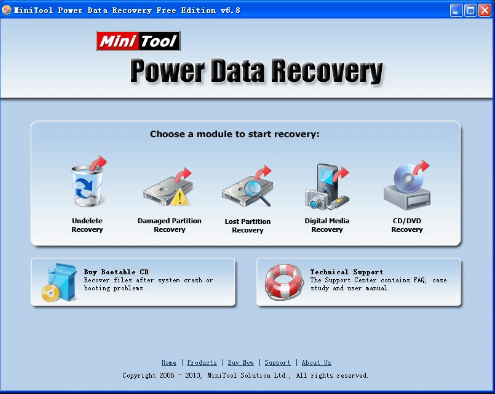
În concluzie, acestea sunt cele mai bune software-uri de recuperare a datelor pe care le puteți utiliza pentru a recupera date de pe hard disk. Pentru orice ajutor, nu ezitați să ne contactați sau să ne scrieți în comentariile de mai jos.